Ihr wollt euren Telefunken-Fernseher mit dem WLAN verbinden? Dann haben wir für euch alle Tipps und Tricks, die ihr braucht! Einige unserer Leser haben nach einer Anleitung mit einigen Problemlösungen gefragt und hier ist sie. Grundsätzlich erklären wir erst einmal, wie die Verbindung mit dem WLAN funktionieren sollte und im weiteren Verlauf findet ihr Lösungen, falls es bei euch Schwierigkeiten gibt.
So verbindet ihr euren Telefunken-Fernseher mit dem WLAN
Solltet ihr bisher keine Probleme haben und nur eine Anleitung suchen, wie ihr euren Fernseher mit dem WLAN verbinden könnt, dann findet ihr diese nachfolgend.
Für die Konfiguration der WLAN-Einstellungen öffnet ihr das Menü „Network/Internet-Einstellungen“ und wählt dann den Netzwerktyp „Drahtloses Gerät“, um den Verbindungsvorgang zu starten. Das TV-Gerät sucht nun automatisch nach Drahtlosnetzwerken. Eine Liste der verfügbaren Netzwerke wird angezeigt. Bitte wählt aus der Liste das gewünschtes Netzwerk. Falls das gewählte Netzwerk passwortgeschützt ist, gebt dieses bitte über die virtuelle Tastatur ein. Ihr könnt diese Tastatur über die Navigationstasten und die OK-Taste auf der Fernbedienung steuern. Wartet, bis die IP-Adresse auf dem Bildschirm angezeigt wird. Dies bedeutet, dass die Verbindung nun hergestellt ist. Um die drahtlose Verbindung zu trennen, markiert den Netzwerktyp und drückt die linke oder rechte Taste, um diese Option auf deaktiviert zu setzen.
Wählt die Option „Internetgeschwindigkeitstest“ und drückt die OK-Taste, um die Internetgeschwindigkeit zu testen. So könnt ihr sehen, ob alles funktioniert hat. Markiert „erweiterte Einstellungen“ und drückt die OK-Taste, um das Menü „erweiterte Einstellungen“ zu öffnen. Nehmt die Einstellungen mithilfe der Navigations- und der nummerischen Tasten vor. Dann klickt auf die OK-Taste, um zum Abschluss die Änderungen zu speichern.
Wir haben euch noch dieses Video eingebunden, um das Ganze noch mal anschaulicher zu machen. Allerdings sind Bild- und Tonqualität leider nicht sehr gut.
Mögliche Lösungen, um den Telefunken-Fernseher wieder mit dem WLAN zu verbinden
Hattet ihr euren Fernseher schon einmal mit dem WLAN verbunden, aber es funktioniert nicht mehr oder hat die oben aufgeführte Anleitung nicht geholfen?
Dann helfen euch diese sechs Tipps eventuell:
- Eventuell hilft ein Softwareupdate (dafür müsst ihr ein LAN-Kabel anschließen). Es kann sein, dass der Netzwerkempfänger des TV-Geräts ein Update benötigt. Falls in den Einstellungen möglich, bitte durchführen (sollte es für euch nicht möglich sein, ein LAN-Kabel anzuschließen, könnt ihr auch ein Update über einen USB-Stick durchführen, das empfehlen wir aber nur dann, wenn es gar nicht anders geht, denn dieses Vorgehen ist sehr viel aufwendiger).
- Im Interface eures Routers (über Smartphone oder PC ) den MAC-Filter deaktivieren. Der MAC-Filter kann hin und wieder für Schwierigkeiten bei der Verbindung sorgen.
- Die Frequenz des Routers von 2,4 GHZ auf 5 GHZ oder umgekehrt ändern – Bei neuen Routern könnt ihr auch beide gleichzeitig aktivieren.
- Manchmal hilft es auch, Sonderzeichen aus dem WLAN-Passwort zu entfernen. Wichtig ist: Denkt daran, dass ihr alle eure anderen Geräte bei Änderung des Passworts wieder neu verbinden müsst. Auch die Sicherheit leidet etwas darunter.
- Die manuelle Eingabe der IP-Adresse, Gateway, DNS-Server usw. im TV-Menü, statt die automatische Netzwerksuche, kann evtl. die Lösung sein. Da manche Fernseher ein Problem mit der Zuweisung von gewissen Routern haben.
- Sollte das Problem damit nicht behoben werden, könnt ihr noch einen WLAN-Stick über USB anschließen oder einen externen Zuspieler wie einen Fire-TV-Stick oder Chromecast oder einen Apple TV nutzen.
- Solltet ihr kein externes Gerät kaufen wollen, kann ein LAN-Kabel dauerhaft die Lösung sein. Hierbei kann auch die Verwendung eines D-Lans helfen.
Wir hoffen, wir konnten eure Probleme mit unseren Tipps lösen. Solltet ihr immer noch Probleme mit der WLAN-Verbindung haben, schreibt uns gerne.
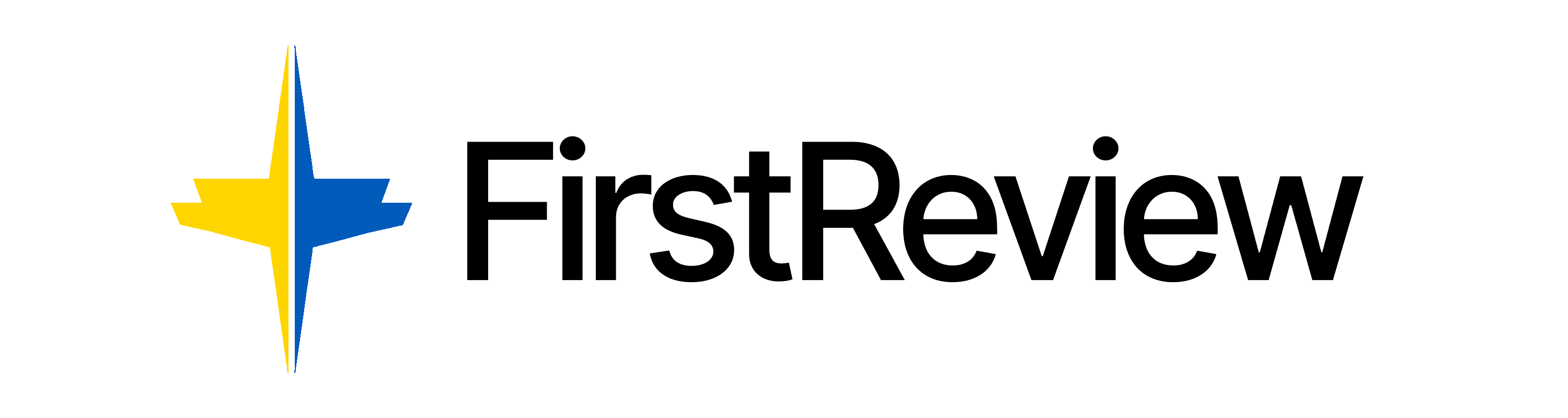
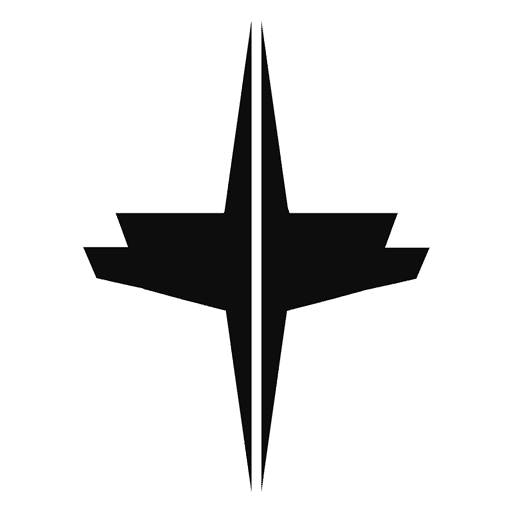
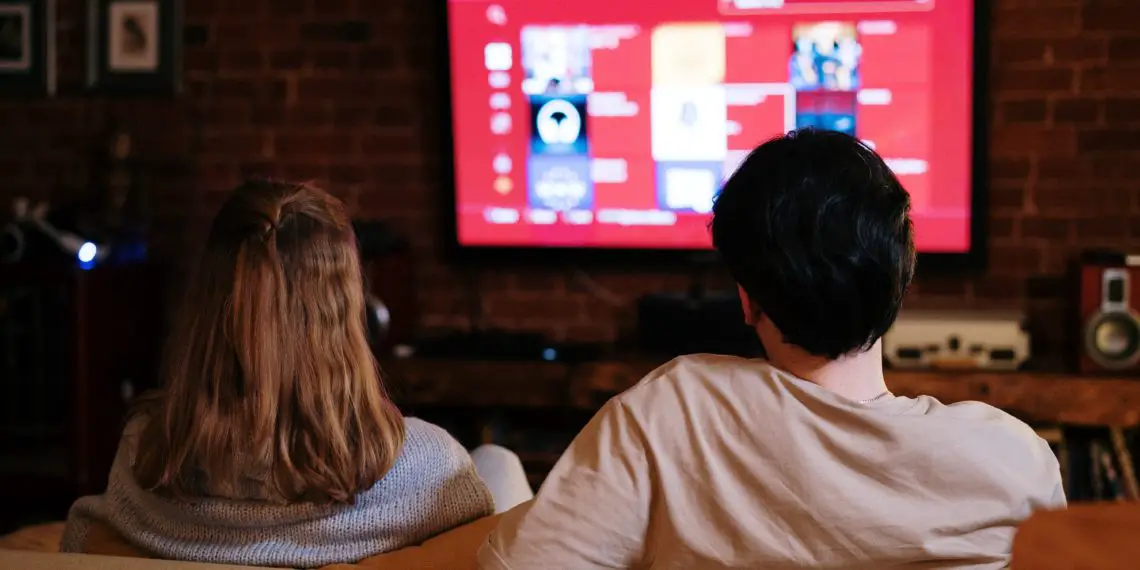











enttäuscht musste ich feststellen dass unser erst 1 Jahr alter Telefunken Fernseher (der alle möglichen Features hat) kein Magenta App installieren kann.
Ich finde, das ist ein Armutszeugnis ?